Özel Veri Görselleştirme
Veri görselleştirme, herhangi bir tasarım keşif sürecinin en önemli yönlerinden biridir ve görselleştirme, kullanılan yazılım tarafından sağlanan grafikler, tablolar, çizimler gibi çeşitli şekillerde gelir. Verileri görselleştirme biçimi ve tarzı öznel olabilir ve bir tasarım araştırmacısı, yazılım tarafından sağlanandan başka şekillerde işlem sonrası gerçekleştirmeyi tercih edebilir. Özel görselleştirme, farklı yazı tipleri, grafiklerde kullanılan semboller, farklı renk seçenekleri vb. belirlemek kadar basit olabilir. Ancak, bu tercihler genellikle geniştir ve geliştirme ekipleri tarafından yerine getirilmesi genellikle zaman alıcıdır.
Altair HyperStudy’de Veri Görselleştirme
Bu tür beklentileri karşılamak için Altair HyperStudy, veri görselleştirmeyi kişiselleştirmek için iki seçenek sunar: Özel Raporlar (Custom Reports) ve Yardımcı Araç (Utility Tool). Her iki yöntem de python tabanlıdır ve bu yazı “Yardımcı Araç” seçeneğine odaklanacaktır.
Yukarıda da belirtildiği gibi, “yardımcı araç” python tabanlıdır ve onu “özel raporlara” göre çekici kılan şey, GUI’deki tablolardan veri seçmeye izin vermesidir. Aracın bu esnekliği veri görselleştirmede esneklik sağlar, yani ilgilenilen değişkenler herhangi bir raporu yeniden oluşturmadan değiştirilebilir.
Örnek olarak, kabarcık grafikleri oluşturmak için python’daki plotly kütüphanesinden yararlanılan bir durum ele alalım. Thickness 1 ve Thickness 2 tasarım değişkenleri sırasıyla x ve y ekseninde temsil edilmektedir. Boyut ve renk boyutları için ise sırasıyla Mass ve Displacement yanıtları seçilmiştir. Şekil 1’de ilgili sütunlar seçilmiş ve kayıtlı yardımcı fonksiyon plotly_bubbleplot çağrılmıştır.
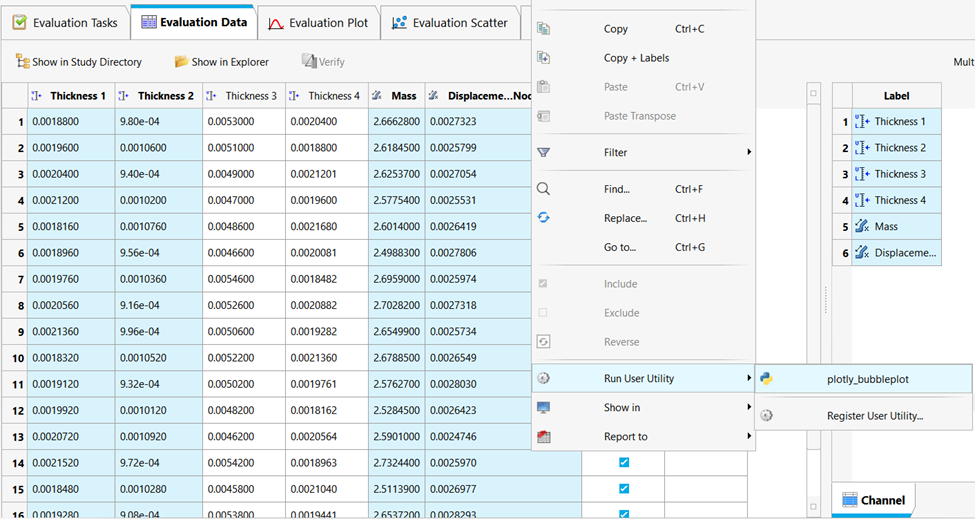
Yardımcı program işlevi, kabarcık grafiğini Şekil 2’de gösterildiği gibi Chrome web tarayıcıda oluşturur. Ancak, Python’un görselleştirme kütüphanelerine aşina değilseniz, kütüphane destekliyorsa veriler istediğiniz herhangi bir platformda oluşturulabilir.
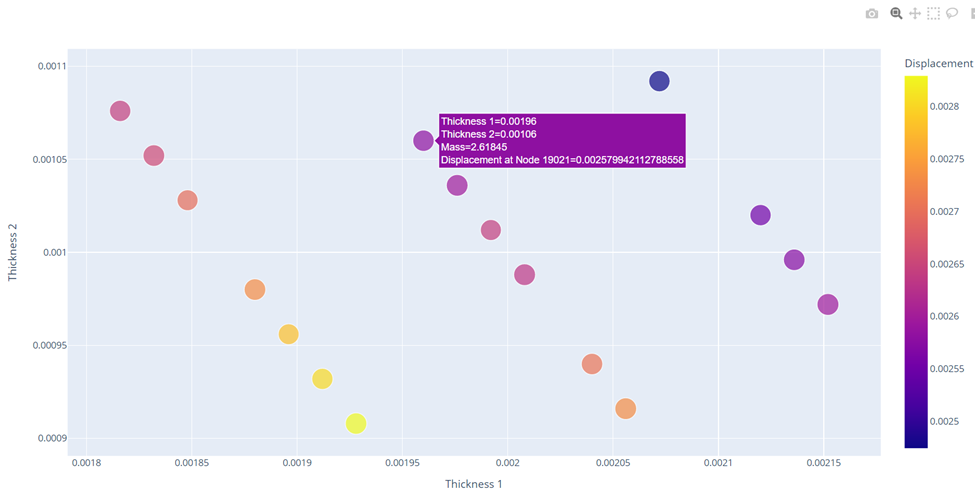
Kullanılan python kodunu aşağıda bulabilirsiniz.
#!/usr/bin/env python
"""This module provides examples for a python user utility"""
"""You can register it interactively or from a preference file via *RegisterPythonUserUtility"""
import alt.hst.utl.hstlogging as hstlogging
# -------------------------------------------------------------------------------
def logArgs(arg1=None, arg2=None, arg3=None, arg4=None):
hstlogging.logger.LogInfo("Args are %s %s %s %s" % (str(arg1), str(arg2), str(arg3), str(arg4)))
def plot(df):
import plotly.express as px
import plotly.io as pio
pio.renderers.default = "browser"
fig = px.scatter(df, x = df.columns[0], y = df.columns[1], labels = dict(x = df.columns[0], y = df.columns[1]),
size = df.columns[2], color = df.columns[3])
fig.show()
# -------------------------------------------------------------------------------
def logContext(context):
if context.getTable():
table = context.getTable()
rows = context.getSelectedRows()
columns = context.getSelectedColumns()
df = []
for row in rows:
rowValues = []
for col in columns:
rowValues.append(table.getValue(row, col))
df.append(rowValues)
selected_vars = []
for each in columns:
selected_vars.append(table.getColumnLabels()[each])
import pandas as pd
plot(pd.DataFrame(df, columns = selected_vars))
# End of file:
Altair HyperStudy yazılımını denemek için Altair ONE Marketplace‘den indirebilir, sorularınız için iletişim formunu kullanabilirsiniz.